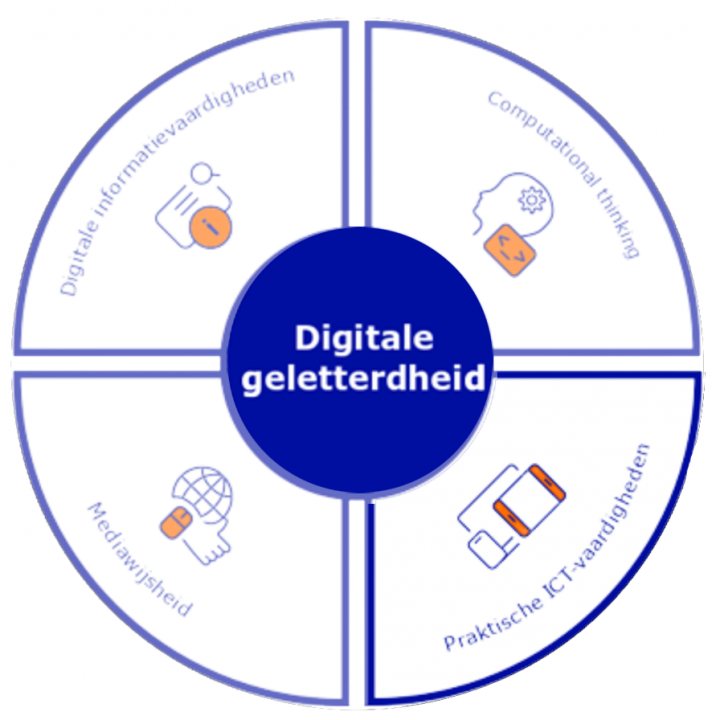Het arrangement Maak een foto van je favoriete leesplek is gemaakt met Wikiwijs van Kennisnet. Wikiwijs is hét onderwijsplatform waar je leermiddelen zoekt, maakt en deelt.
- Auteur
- Laatst gewijzigd
- 28-09-2023 08:57:38
- Licentie
-
Dit lesmateriaal is gepubliceerd onder de Creative Commons Naamsvermelding-GelijkDelen 4.0 Internationale licentie. Dit houdt in dat je onder de voorwaarde van naamsvermelding en publicatie onder dezelfde licentie vrij bent om:
- het werk te delen - te kopiëren, te verspreiden en door te geven via elk medium of bestandsformaat
- het werk te bewerken - te remixen, te veranderen en afgeleide werken te maken
- voor alle doeleinden, inclusief commerciële doeleinden.
Meer informatie over de CC Naamsvermelding-GelijkDelen 4.0 Internationale licentie.
Aanvullende informatie over dit lesmateriaal
Van dit lesmateriaal is de volgende aanvullende informatie beschikbaar:
- Toelichting
- In deze les gaan de leerlingen foto's maken van hun favoriete leesplek, in het kader van de kinderboekenweek. Deze leesplek kan op school zijn, maar natuurlijk ook thuis. De foto's kunnen worden verzameld via een online platform.
- Eindgebruiker
- leerling/student
- Moeilijkheidsgraad
- gemiddeld
- Studiebelasting
- 4 uur 0 minuten
- Trefwoorden
- digitale geletterdheid, favoriete leesplek, foto's maken, ict basisvaardigheden, kinderboekenweek, padlet, praktische ict vaardigheden
Bronnen
| Bron | Type |
|---|---|
|
Hoe maak je een Padlet? https://padlet.com/a_dejonge/hoe-maak-je-een-padlet-e79b3v6j3l8cb87u |
Link |
|
Maak een boek in Bookcreator https://maken.wikiwijs.nl/184509/Lesmateriaal_digitale_geletterdheid#!page-7337695 |
Link |
Gebruikte Wikiwijs Arrangementen
PCOU Willibrord- Link030. (2023).
Op zoek naar je vorm!